最近升级Win11的用户在升级的过程中遇到了很多问题,比如说Win11一直停在锁屏界面无法锁定怎么办呢?下面是小编介绍Win11一直停在锁屏界面无法锁定处理方法,有需要的小伙伴一起来下
最近升级Win11的用户在升级的过程中遇到了很多问题,比如说Win11一直停在锁屏界面无法锁定怎么办呢?下面是小编介绍Win11一直停在锁屏界面无法锁定处理方法,有需要的小伙伴一起来下文看看吧,希望可以帮助到大家!
Win11一直停在锁屏界面无法锁定怎么办?Win11一直停在锁屏界面无法锁定处理方法

1、首先在我们遇到不停刷新的问题时,右键点击开始菜单,选择“事件查看器”。
2、接着在左侧边栏选择“windows日志”,然后双击右侧的“应用程序”打开。
3、在其中就可以看到错误日志了,查看是什么文件造成的界面刷新问题。
4、例如这里可以看到是“overlaylcon64.dll”文件出错。
5、那么我们只要在搜索框中搜索这个文件,找到它,然后删除即可。
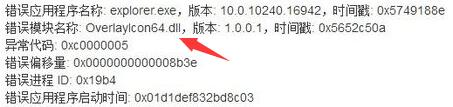
以上这里为各位分享了Win11一直停在锁屏界面无法锁定处理方法。有需要的朋友赶快来看看本篇文章吧!
